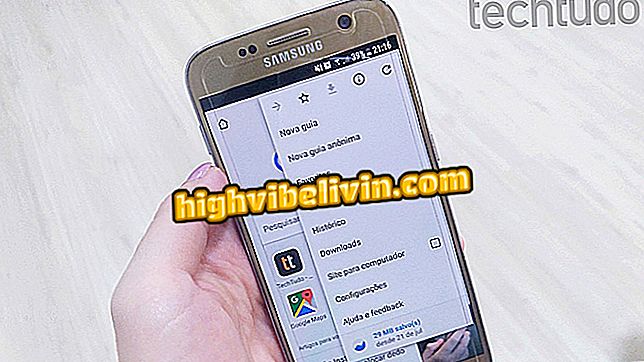Chrome тества пряк път с всички emojis; вижте как да използвате
Chrome тества пряк път, за да въведе emojis от компютъра. Функцията пристигна като експеримент в Canary - нестабилна версия на браузъра, в която Google обикновено тества новините. Когато функцията е активирана, кликнете с десния бутон на мишката върху текстовото поле, за да получите бърз достъп до лицата.
Разгледайте следния урок за това как да активирате препратката emojis в Chrome. Процедурата е изпълнена на macOS, но стъпка по стъпка е същата на Windows или Linux компютри. Не забравяйте, че е необходимо да използвате версията Canary на браузъра, за да тествате новостта.
Изключване на сайтове в Google Chrome

Chrome преглежда пряк път за добавяне на емотикони на компютъра; научете как да активирате
Стъпка 1. В адресната лента на Chrome Canary (//www.google.com/chrome/browser/canary.html) въведете „about: flags“ (без кавички) и натиснете Enter, за да отворите страницата с експериментални настройки браузъра;
Стъпка 2. В полето за търсене в горната част на страницата въведете „емотикони“, за да филтрирате наличните експерименти. Вдясно от „Контекстното меню с емотикони“, изберете опцията „Активирано“ и рестартирайте Chrome. За да направите това веднага, кликнете върху „Повторно стартиране сега“ в долната лента;

Включете посочената функция и рестартирайте Chrome
Стъпка 3. След като рестартирате браузъра, функцията вече ще работи. За да го използвате, кликнете с десния бутон на мишката върху текстовото поле в Chrome. В контекстното меню ще видите опцията "емотикони" в горната част на списъка;

Използване на бърз пряк път към емотикони
Стъпка 4. Менюто емотикони ще се отвори точно под текстовото поле. За да вмъкнете едно, просто кликнете върху него.

Вмъква емоти в Chrome
Готов. Възползвайте се от съветите, за да тествате пряк път за емотиконите, които Chrome ще получи в бъдещи актуализации.
Само отварящите страници на Google Chrome: Как да премахнете вирусите? Открийте във форума.

Как да отключите изскачащите прозорци в Google Chrome